如何安裝Xlight FTP服務器為系統服務
安裝Xlight FTP服務器為系統服務, 你可以點擊[Global Option]圖標, 如下圖所示:
在"全局選項"內, 從[通用]->[系統服務], 點擊選項"管理FTP服務器系統服務"中的"設置...". 在下圖所示的對話框內,點擊"安裝系統服務".
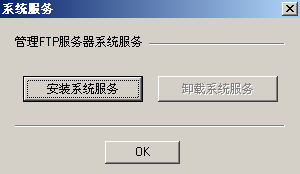
另外一個安裝系統服務的方法: 如果你從安裝程序(setup_cn.exe)安裝了Xlight FTP服務器, 從Windows菜單 [開始]->[Xlight程序組]->[Xlight FTP 系統服務], 找到下圖所示的菜單, 通過這個菜單你可以安裝和卸載Xlight的系統服務.

安裝系統服務 - 在上圖菜單中選擇 "安裝成系統服務", 它將會安裝Xlight FTP服務器為系統服務並啟動服務.
卸載系統服務 - 在上圖菜單中選擇 "刪除系統服務", 它將會刪除Xlight FTP服務器的系統服務並停止服務.
當安裝成系統服務後, 在用戶登錄時自動顯示任務欄圖標
在"全局選項"內, 從[通用]->[系統服務], 選擇選項"在Windows啟動後在任務欄顯示程序圖標", 如下圖所示: